Sosiale medieplattformer har gjennomgått en betydelig endring i tilnærmingen, med økt fokus på brukernes psykiske velvære. Initiativer som Snapchats samarbeid med den populære meditasjonsappen Headspace, og Instagrams strengere tiltak mot brukere som sender støtende meldinger, illustrerer denne utviklingen. Facebook har også introdusert lignende funksjoner, der «Ta en pause»-funksjonen er sentral. Denne artikkelen gir en omfattende guide for å forstå hvordan du kan ta en pause fra, eller dempe, en person på Facebook, og forklarer forskjellene mellom «Ta en pause» og «Slutt å følge».
Hvordan bruke «Ta en pause» på Facebook
La oss utforske forskjellene mellom Facebooks «Ta en pause»-funksjon og «Slutt å følge»-alternativet.
- Når du velger å ta en pause fra en bruker, vil det i praksis være det samme som å dempe vedkommende på ubestemt tid.
- Dennes innlegg vil ikke lenger vises i din nyhetsstrøm, og omvendt vil dine innlegg ikke vises i vedkommendes strøm.
- Du kan også endre personverninnstillingene for eksisterende innlegg på din tidslinje for å hindre at personen ser dem.
- Alle gjensidige tagger mellom deg og den aktuelle personen vil bli fjernet, i tillegg til innlegg på hverandres tidslinjer.
- Personens profil vil ikke bli varslet når du tagger, sender meldinger eller ser innlegg fra felles venner som nevner vedkommende.
- Dette skiller seg fra å «slutte å følge», da personen du har valgt «Ta en pause» fra ikke vil kunne se dine innlegg, noe som er mulig når du kun «slutter å følge».
Denne funksjonen er ment å hjelpe brukere gjennom overganger i relasjonsstatus uten å ta drastiske tiltak som blokkering eller vennskapsavslutning. Det er ingen tidsbegrensning på pausen, og du kan benytte deg av den så lenge det er nødvendig. Personen du tar en pause fra vil ikke bli varslet, noe som forebygger potensielt ubehagelige samtaler. Nå som vi har forstått funksjonaliteten, skal vi se på hvordan du faktisk tar en pause fra noen på Facebook.
Merk: Innstillingsalternativene på smarttelefoner kan variere mellom produsenter, så det er viktig å sjekke de riktige innstillingene før du gjør endringer.
Det er ganske enkelt å ta en pause fra noen på Facebook, og det krever bare noen få trykk. «Ta en pause»-funksjonen er av en eller annen grunn ikke tilgjengelig i nettlesere på datamaskiner, så du må bruke mobilapplikasjonen eller en mobilnettleser.
1. Start Facebook-appen på din mobile enhet ved å trykke på app-ikonet.
2. Trykk på søkeknappen og skriv inn navnet på personen du vil ta en pause fra. Gå deretter til profilen deres.
3. Trykk på «Venner»-knappen. Velg alternativet «Ta en pause» fra menyen.
Merk: På enkelte enheter må du trykke på tre horisontale prikker for å se profilinnstillinger.
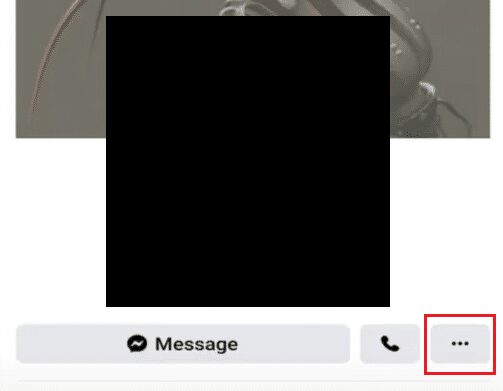
Velg «Ta en pause»-alternativet fra menyen.
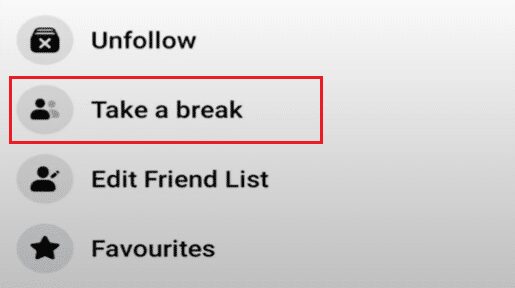
4. I pop-up-vinduet som vises, «Se mindre av *personens navn*», trykker du på «Se alternativer» for å finjustere innstillingene.
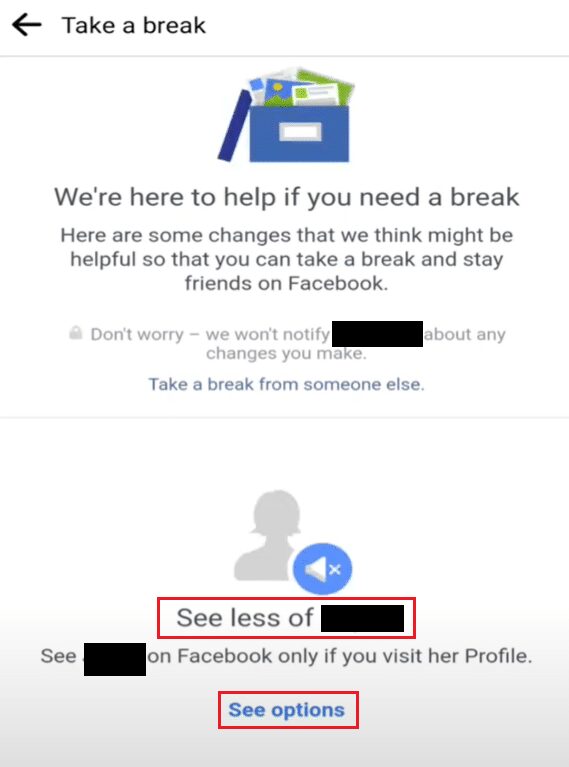
5. Fra de tilgjengelige alternativene, velg «Begrens hvor du ser». Personens innlegg og innlegg der vedkommende er tagget, vil ikke lenger vises i din nyhetsstrøm. Du vil heller ikke bli spurt om å sende meldinger eller tagge personen etter dette valget. Trykk på «Lagre»-knappen.
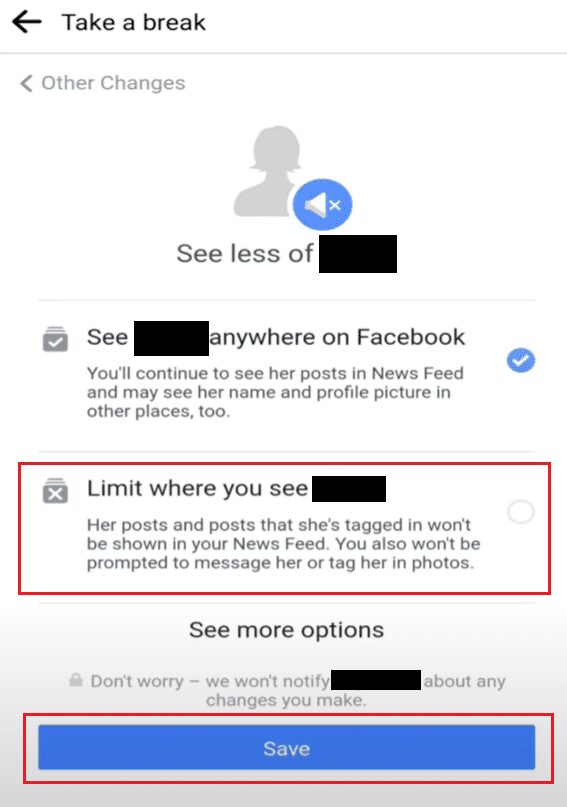
6. Hvis du vil skjule dine innlegg for denne personen, trykker du på «Se alternativer» og velger «Skjul innlegget ditt fra» på det neste skjermbildet. Dette vil indirekte legge personen til i listen over begrensede venner. Husk å trykke «Lagre».
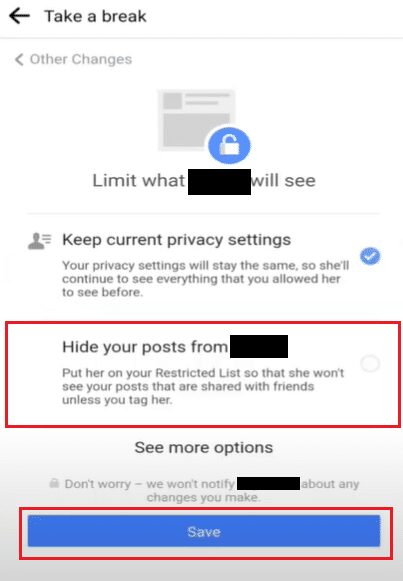
7. For å endre personverninnstillingene for tidligere innlegg av deg og den aktuelle personen, trykker du på «Se alternativer» i «Rediger hvem som kan se tidligere innlegg».
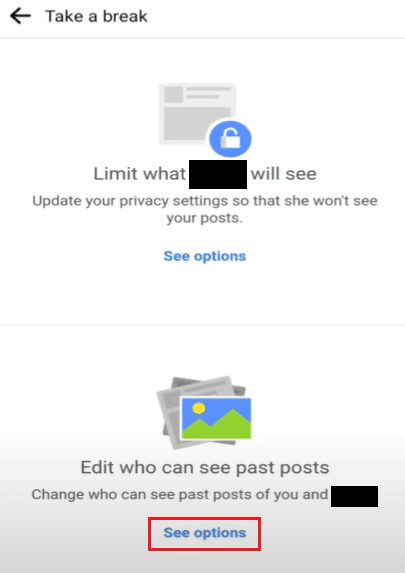
8. Velg «Rediger alle mine innlegg og innlegg jeg er tagget i» og trykk «Lagre». Innlegg laget av deg og den aktuelle personen på hverandres tidslinjer vil bli slettet, og du vil bli fjernet fra innleggene deres. Du kan også velge å endre personverninnstillingene for hvert tidligere innlegg individuelt.
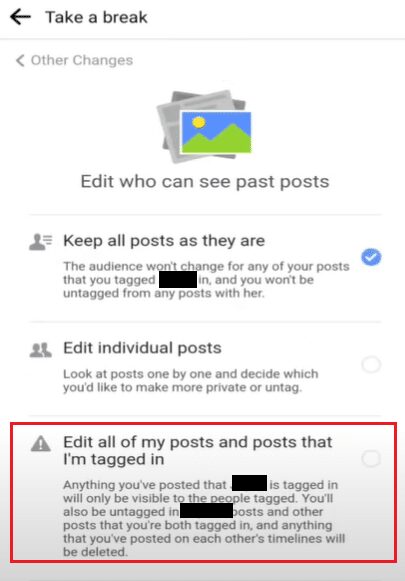
Du har nå fullført prosessen med å ta en pause fra noen på Facebook.
Hvis du ikke ser «Ta en pause»-alternativet når du trykker på «Venner» som vist i trinn 3, må du sørge for at appen din er oppdatert. Følg disse trinnene for å oppdatere Facebook-applikasjonen:
1. Trykk på Google Play-appikonet.
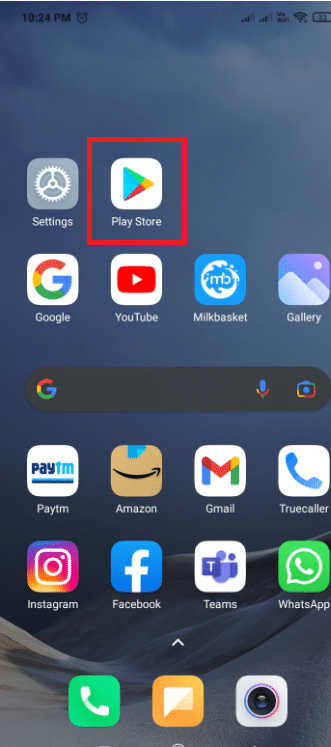
2. Enten søk etter Facebook, eller trykk på ditt profilbilde øverst til høyre og velg deretter «Mine apper og spill».
3. Sjekk om en oppdatering er tilgjengelig for Facebook. Hvis det er det, trykker du på «Oppdater»-knappen og venter til installasjonen er ferdig.
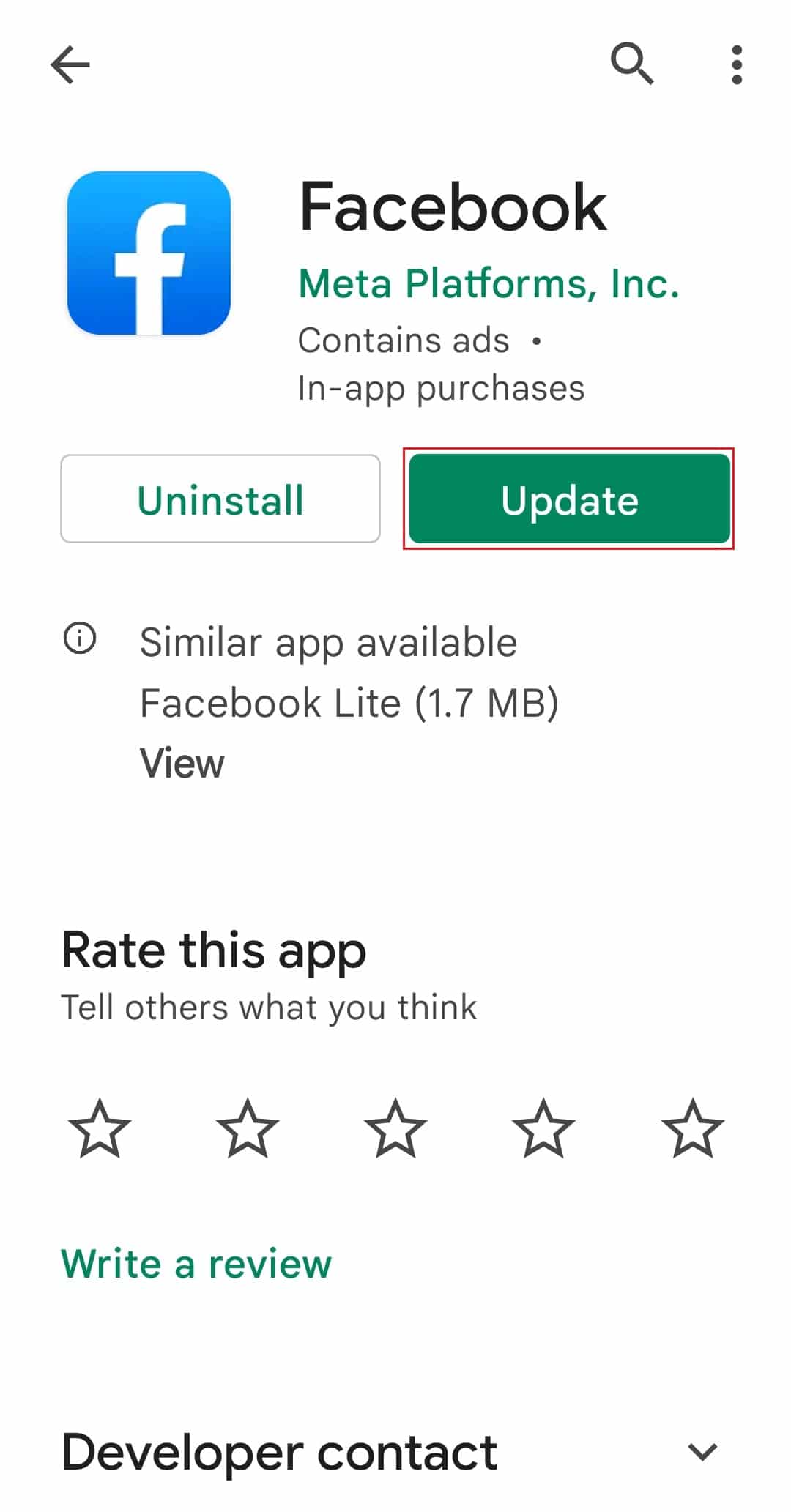
4. Når appen er oppdatert, sjekk igjen om alternativet «Ta en pause» er tilgjengelig.
Dersom du senere ønsker å tilbakestille endringene, kan du sette alle innstillingene ovenfor tilbake til standard. For å avslutte pausen må du følge personen igjen (hvis du ønsker å se deres innlegg i nyhetsstrømmen din) og fjerne dem fra listen over begrensede venner. Følg disse trinnene for å utføre de respektive handlingene.
- For å følge personen igjen, går du ganske enkelt til profilen deres og trykker på «Følg»-knappen.
- For å fjerne vedkommende fra den begrensede listen, trykker du på «Venner»-knappen på profilen deres og velger «Rediger vennelister» (eller «Legg til i en annen liste»). Åpne «Begrenset»-listen og trykk på hakeikonet ved siden av personens navn for å fjerne ham/henne fra listen.
***
Vi håper at denne guiden har vært nyttig og at du har lært hvordan du kan bruke «Ta en pause»- eller dempe-funksjonen på Facebook. Fortell oss gjerne hvilken metode som fungerte best for deg. Hvis du har spørsmål eller forslag, er du velkommen til å legge dem igjen i kommentarfeltet.